Với nhiều người dùng, việc sử dụng Google Photos trên máy tính đã là một thao tác quen thuộc, tện lợi bởi tính năng đồng bộ đám mây, giúp lưu trữ ảnh và video mà nó mang lại, thật không may phiên bản Google Photos trên máy tính đã không còn hoạt động.
Google Photos là ứng dụng mới được phát hành trên Windows với khả năng lưu trữ hình ảnh và video. Điểm đặc biệt là Google Photos cho phép người dùng đăng tải những hình ảnh có độ phân giải tối đa 16MP và video với độ phân giải Full HD 1080p, đồng thời người sử dụng không bị giới hạn về không gian lưu trữ cũng như sử dụng hoàn toàn miễn phí.

Nếu như sử dụng điện thoại di động, các bạn tải Google Photos trong liên kết:
=> Link tải Google Photos cho Android
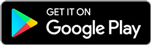
=> Link tải Google Photos cho iPhone

Theo cập nhật mới nhất, Google đã sát nhập Google Photos và Google Drive trên PC thành một tiện ích mới mang tên Backup and Sync. Trong bài viết này Taimienphi sẽ thực hiện hướng dẫn cách tải và cài đặt Backup and Sync trên máy tính nhanh chóng và chi tiết nhất.
1. Cài đặt Backup and Sync (Google Photos phiên bản mới)
Bước 1: Tải tiện ích Backup and Sync cho máy tính phiên bản mới nhất trong liên kết:
=> Link tải Backup and Sync cho Windows

Bước 2: Chuột phải vào file cài đặt, chọn Open.

Bước 3: Chọn Run để đồng ý cài đặt Backup and Sync.

Bước 4: Nhấn vào nút Get Started bỏ qua cửa sổ chào mừng người dùng.

Bước 5: Nhập địa chỉ email sau đó nhấn Next.

Bước 6:Nhập mật khẩu email, sau đó tiếp tục nhấn Next.

Bước 7: Lựa chọn cách đồng bộ dữ liệu
- Back up photos and videos: Chỉ đồng bộ ảnh và video
- Back up all file types: Đồng bộ tất cả tệp tin
Chọn xong bạn nhấn Next để chuyển qua bước tiếp theo.

Bước 8: Lựa chọn thư mục, chất lượng file đồng bộ
- Tại mục My Computer, bạn đánh dấu các thư mục muốn đồng bộ đám mây.
- Tại mục Photos and Videos upload size, bạn có 2 lựa chọn:
+ High quality: Tải file với chất lượng cao
+ Original quality: Tải file lên với chất lượng gốc
Nhấn nút Start để bắt đầu quá trình đồng bộ dữ liệu.

Một cửa sổ thông báo sẽ xuất hiện ở góc màn hình, quá trình đồng bộ dữ liệu từ máy tính lên Google sẽ kéo dài khá lâu, tùy thuộc vào lượng dữ liệu của bạn. Hãy kiên nhẫn chờ đợi.

2. Tiến hành cài đặt và sử dụng Google Photos trên Windows (Phiên bản cũ)
Tải Google Photos cho windows
Bước 1: Sau khi tải xong Google Photos cho Windows bạn vào ổ lưu trữ vào click đúp vào phần mềm

Bước 2: Tiếp tục quá trình cài đặt Google Photos các bạn chọn I Agree để đồng ý các ở cửa sổ điều khoản sử dụng trước khi cài đặt.

Bước 3: Quá trình cài đặt sẽ diễn ra khá nhanh chóng lúc nàu Hộp thoại Google Photos Backup hiện ra bạn chỉ cần chọn Continue

Bước 4: Tiếp theo, bạn sẽ thấy một hộp thoại đăng nhập xuất hiện, lúc này các bạn sẽ phải đăng nhập vào tài khoản Gmail của mình. (Nếu chưa có, bạn đăng ký gmail để sử dụng nhé)

Bước 5: Sau khi đăng nhập thành công bạn sẽ thấy xuất hiện hộp các thư mục dùng để sao lưu và tải tự động hình ảnh từ máy tính lên máy chủ Google sẽ xuất hiện.
Ở đây các bạn có thể chọn các mục khác nhau mà bạn muốn đồng bộ
- Chọn High Quality để được lưu trữ dữ liệu không giới hạn
- Chọn tiếp Start backup

Và cuối cùng bạn chọn OK để Google Photos bắt đầu làm việc

Vậy là các bạn đã cùng taimienphi.vn hoàn cách cài và sử dụng Google Photos trên máy tính. Quá trình cài đặt hoàn thiện đồng nghĩa với việc bạn có thể sử dụng Google Photos để tự động sao lưu hình ảnh cũng quản lý các ảnh theo chủ đề khác nhau. Ngoài ra, các bạn có thể lưu trữ ảnh trên mạng với picasa, Picasa hỗ trợ chia sẻ, lưu trữ hay chỉnh sửa chúng. Ngoài ra, nó cũng hỗ trợ bạn tải lên một hay nhiều hình ảnh cùng lúc chỉ với một vài thao tác đơn giản.
https://thuthuat.taimienphi.vn/cai-va-su-dung-google-photos-tren-may-tinh-4263n.aspx
Chúc bạn thực hiện thực hiện thành công.